Mit dem Optix MPG27CQ schickt MSI ein wahres RGB-Feuerwerk ins Rennen. Der Monitor kann aber nicht nur an allen Ecken und Enden leuchten, sondern will auch mit seinen inneren Werten punkten. Mit 27″, 144 Hz, 1 ms, QHD, 1800R-Krümmung, FreeSync und zahlreichen Gaming-Features möchte er sich bei uns im Test beweisen.
Das gefällt uns
- reaktionsschnelles Panel mit 144 Hz / 1 ms
- AMD FreeSync
- rahmenloses Design
- sehr gutes Bedienkonzept
- umfassende Ergonomiefunktionen
- gute Bildqualität
Das gefällt uns nicht
- hoher Energieverbrauch (C)
- kein Modell mit G-Sync vorhanden
- kein HDR
Nachdem wir in letzter Zeit mehr und mehr 32″-Displays in unseren Tests näher beleuchtet haben, schaltet der Optix MPG27CQ bei der Größe mal wieder einen Gang zurück. Mit angenehmen 27″ im 16:9-Format und gekrümmtem Panel will der Monitor eine besonders hohe Immersion erreichen. Dank schlankem Rahmen eignet er sich zudem bestens für Multi-Monitor-Setups.

Für die vielen Features erwartet MSI natürlich auch eine angemessene monetäre Gegenleistung. Soll heißen: Aktuell wechselt der Optix MPG27CQ für 699 Euro* den Besitzer. MSI bietet ein sehr ähnliches Modell, den MSI Optix MPG27C, aktuell für 639 Euro* an. Dieser verfügt allerdings nur über eine Full HD-Auflösung. Bitte denkt daran: FreeSync könnt ihr nur mit einer AMD Radeon-Grafikkarte nutzen.
DATENSCHUTZHINWEIS: Dieses Video ist im erweiterten Datenschutzmodus von YouTube eingebunden. Durch den Klick auf das Wiedergabesymbol willige ich darin ein, dass eine Verbindung zu Google hergestellt wird und personenbezogene Daten an Google übertragen werden, die dieser Anbieter zur Analyse des Nutzerverhaltens oder zu Marketing-Zwecken nutzt. Weitere Infos hier.
Zu Beginn gibt es wie immer die technischen Details:
Technische Daten
| Technische Daten vom MSI Optix MPG27CQ | |
| Paneltyp | 27″ (68,6 cm) VA-Panel im 16:9 Format (mit LED-Hintergrundbeleuchtung) curved anti-glare Display (1800R) |
| Auflösung | 2560 x 1440 Pixel, QHD-Auflösung |
| Blickwinkel | 178° horizontal / 178° vertikal |
| Aktualisierungsrate | 144 Hz |
| Reaktionszeit | 1 ms (Grey to Grey) |
| Kontrast | 3.000:1 (statisch) |
| Helligkeit | 400,00 cd/m² |
| Adaptive Synchronisation | FreeSync |
| Ergonomiefunktionen | Neigung: -5 bis +20° Höhenverstellung: 12 cm Schwenkwinkel: 40° links/rechts |
| Videoanschlüsse | 2x HDMI 2.0 1x DisplayPort 1.2 |
| Sonstige Anschlüsse | Strom 3x USB 3.1 Gen1 (1x up, 2x down) 3x Klinke (Mikrofon, Kopfhörer und 2in1) Kensington Lock |
| Energieeffizienzklasse | C |
| Besonderheiten | Curved (1800R) Anti Flicker- und Less-Blue-Light-Technik MSI Gaming OSD SteelSeries GameSense (Vorderseite) Mystic Light (Rückseite) VESA 100×100 |
| Gewicht | 7,6 kg (mit Standfuß) |
| Preis | 699,00 €* |
MSI Optix MPG27CQ bei notebooksbilliger.de
Lieferumfang
Der Optix MPG27CQ wird mit einem umfangreichen Lieferumfang geliefert. Im Karton befinden sich neben dem Panel und dem Standfuß noch zahlreiche Kabel, darunter DisplayPort- und HDMI-Kabel für die Videoanschlüsse sowie auch das USB Upstream-Kabel, mit dem ihr den Monitor mit eurem PC verbinden könnt.

Neben der schriftlichen Anleitung liefert MSI sogar ein 2in1-Klinkenkabel, mit dem ihr den Monitor mit eurem PC verbinden könnt. Das Stromkabel mit großem externen Netzteil ist natürlich auch mit an Bord, eine unzeitgemäße CD spart sich MSI glücklicherweise. Wer das Handbuch wirklich benötigt, kann es sich neben Treibern und Tools auch auf der MSI-Produktseite herunterladen.
Lieferumfang MSI Optix MPG27CQ:
- Optix MPG27CQ Panel
- DisplayPort-Kabel
- HDMI-Kabel
- Upstream USB-Kabel
- 2in1-Klinkenkabel
- Netzkabel
- Netzteil
- Bedienungsanleitung
Montage
Die Montage des Monitors ist ziemlich simpel. Der Standfuß wird mit einer Flügelschraube mit dem Standbein verschraubt. Anschließend könnt ihr den Ständer auf den Tisch stellen und das Panel von oben in die Halterung heben. Den Schalter unter der Vorrichtung solltet ihr vorher nach oben drücken. Wenn ihr das Panel im Standfuß eingehakt habt, könnt ihr den Schalter wieder nach unten drücken, damit sich das Panel nicht von alleine lösen kann.

Ihr könnt den Monitor selbstverständlich auch mit einer 100×100 mm VESA-Halterung an einer Wand anbringen.
Design & Verarbeitung
Seid ihr mit dem Auspacken und Montieren fertig, könnt ihr den MPG27CQ endlich auf den Schreibtisch stellen. Spätestens hier wird klar, dass sich die Investition wirklich gelohnt hat, denn schon optisch macht der Monitor ordentlich was her. Die Krümmung, der schmale Rahmen und der stabile Standfuß geben dem MSI ein sehr filigranes und einfach nur cooles Erscheinungsbild.
- Der Monitor lässt sich 12 cm in der Höhe verstellen
- Auf der Rückseite kriegt ihr die voll Breitseite Mystic Light
- Zwei USB- und Mikrofon- und Kopfhörer-Anschluss an der Seite
- Ihr könnt den Monitor von -5 bis +20 Grad neigen
- Der Optix MPG27CQ hat schmale Displayränder
Trotzdem wird sofort klar, dass der Optix ein Gaming-Monitor ist. Die RGB-Leiste an der unteren Vorderseite schreit förmlich nach Gaming und verleiht dem Monitor ein bisher einzigartiges Aussehen in der teilweise doch drögen Monitorlandschaft. Die RGB-Beleuchtung hat dank SteelSeries GameSense sogar eine funktionelle Komponente, auf die ich später noch näher eingehen werde.
Bei ausgeschalteter Beleuchtung fällt auf der unteren Blende nur das schwarze MSI-Logo und der seitliche Verweis auf die SteelSeries GameSense auf. Der dreibeinige Standfuß ist auf der Vorderseite vergleichsweise schlicht. Bei höherer Höheneinstellung wir erst der matte und dunkelrote Drehmechanismus sichtbar. Praktisch: Im Standbein ist eine Durchführung für Kabel eingelassen.
Auf der Rückseite geht es auffälliger zu: Der Standfuß ist im Brushed Alu-Look gehalten. Gleiches gilt für die (von hinten) linke obere Seite. Die Mitte wird von einer schrägen Hochglänzfläche dominiert, hinter der sich „Mystic Light“ verbirgt – die RGB-Beleuchtung von MSI.
Die Anschlüsse befinden sich auf der Rückseite. Über den Video-Anschlüssen wurden die Lüftungseinlässe und das Kensington-Lock platziert. Der Optix verfügt zudem nur über einen richtigen Button – den Power-Button. Er signalisiert mit weißer LED, ob der Monitor angeschaltet ist und befindet sich gut sichtbar unten rechts am Bildschirm.
Das OSD wird hingegen mit einem 5 Wege-Joystick auf der Rückseite gesteuert, der sich von vorne gut ertasten lässt. Unterm Strich sind alle Anschlüsse und Bedienelemente gut erreichbar und an den gleichen Stellen wie bei den meisten Monitoren platziert.
Die Verarbeitung des Optix MPG27CQ ist makellos. Oft leiden Monitore mit umfassenden Ergonomiefunktionen unter einem labilen und gebrechlichen Standfuß und wackeln deshalb schnell. Nicht so der Optix. Der Monitor steht dank massivem dreibeinigem Standfuß aus Metall wie ein Fels in der Brandung. Auch Erschütterungen und ein harter Tastenanschlag auf mechanischen Tastaturen kümmern ihn nicht. Einziges (vernachlässigbares) Manko: Der Standfuß benötigt relativ viel Platz auf dem Schreibtisch.
Wie bereits erwähnt, bietet der Standfuß alle wichtigen Ergonomiefunktionen, mit denen ihr das Panel genau an eure Sitzposition anpassen könnt. Es lässt sich jeweils 40 Grad nach links oder rechts schwenken, 12 cm in der Höhe verstellen und -5 bis +20 Grad neigen. Die Drehmöglichkeit bzw. Pivot-Funktion fehlt zwar, aber das ergibt bei einem gekrümmten Panel meinem Empfinden nach auch nur wenig Sinn.
Anschlüsse
Der Monitor verfügt über eine Vielzahl an Anschlüssen auf der Rückseite. Die Video-Anschlüsse in Form von 2x HDMI 2.0 und 1x DisplayPort 1.2 sowie Strom, Upstream USB- und 2in1-Klinkenanschluss sind nach unten ausgerichtet. Des Weiteren befinden sich noch zwei USB 3.1 Gen1-Anschlüsse und ein Mikrofon- und Headset-Anschluss von vorne gesehen auf der linken Seite.

Da die Anschlüsse flach nach unten oder zur Seite ausgerichtet sind, kommen sie euch auch nicht in die Quere, wenn ihr den Monitor mittels VESA 100×100-Halterung an der Wand befestigt. Allerdings profitiert ihr je nach Halterung nicht mehr von den vielen Ergonomiefunktionen des Standfußes.

Um die zwei seitlichen USB 3.1-Anschlüsse nutzen zu können, müsst ihr den UpStream USB-Anschluss mit eurem PC verbinden. Gleiches gilt für den seitlichen Mikrofon-Klinkenanschluss. Diesen könnt ihr erst nutzen, wenn ihr den 2in1-Klinkenanschluss mittels mitgeliefertem Kabel mit eurem PC verbindet.
MSI Optix MPG27CQ bei notebooksbilliger.de
Menü
Der MSI Optix MPG27CQ bringt als Gaming-Monitor natürlich auch ein komplexes OSD mit zahlreichen Funktionen mit, die euch in Spielen das Leben erleichtern sollen. Durch das Menü manövriert ihr alleine mit dem roten 5 Wege-Joystick auf der Rückseite. Das klappt sehr gut und geht schnell von der Hand. Hier stellt sich mir die Frage, warum das andere Hersteller nicht längst schon so praktisch umgesetzt haben.

Das Menü ist sehr übersichtlich und gut strukturiert. Sinnvoll ist auch, dass die wichtigsten Einstellungen gleich oben in einer Leiste angezeigt werden. Das normale Menü ruft ihr auf, wenn ihr den Joystick drückt. Die Schnellmenüs werden anzeigt, wenn ihr den Joystick direkt in eine der vier Himmelsrichtungen schiebt. Selbstverständlich lassen sich die Schnellmenüs auch anpassen.
Bei den Gaming-Features sind unter anderem die vier Presets „Egoshooter“, „Rennen“, „RTS“ und „RPG“ mit dabei. Außerdem könnt ihr schwarze Flächen mit der Schwarzabstimmung (Black Tuner) gezielt aufhellen. Das Feature kennen wir von BenQ oder LG bereits als Black eQualizer bzw. Stabilizer. Des Weiteren gibt es Einstellungen für die Reaktionszeit, Anti-Verschwimmen (Anti Blur), ihr könnt euch die Bildfrequenz (Refresh Rate) anzeigen lassen oder auch einen Timer stellen. Zudem gibt es mehrere rote oder weiße Fadenkreuze zur Auswahl, die euch in der Bildschirmmitte bei Ego-Shootern mit Waffen ohne Fadenkreuz weiterhelfen. Hier hätte ich mir allerdings auch etwas kleinere Exemplare gewünscht.
Im Untermenü „Professionell“ lassen sich diverse Presets – hier Profi-Modi genannt – ohne Gaming-Bezug festlegen, darunter „Leser“, „Kino“ und „Designer“. Zudem gibt es einen Augenschutz-Modus mit reduziertem Blauton, ihr könnt HDCR oder Bildoptimierung aktivieren. Letzteres erhöht die Schärfe in mehreren Stufen und sollte meiner Meinung nach lieber deaktiviert bleiben. Wofür HDCR genau steht, lässt sich nur vermuten. Womöglich für „High Dynamic Contrast Range“, es soll laut Handbuch jedenfalls den Bildkontrast erhöhen. Viele der Einstellungen schließen sich allerdings gegenseitig aus und können deshalb nur einzeln aktiv sein.
Neben den Presets könnt ihr das Bild natürlich auch individuell einstellen. Unter dem Punkt „Bild“ lassen sich bspw. Helligkeit, Kontrast oder Farbtemperatur ändern. Ferner lassen sich diverse Modi für „Bild in Bild“ oder „Bild neben Bild“ einschalten (PiP/PbP). Ihr könnt also auch mehrere PCs an das Display anschließen und die Bildschirminhalte gleichzeitig darstellen lassen.
Wir ihr seht, ist das OSD ganz schön umfangreich. Natürlich könnt ihr unter „Einstellung“ noch die Sprache, den Transparenzgrad, Timeout sowie die Audioquelle einstellen sowie die RGB-Beleuchtung aus-/einschalten.
Software
Wem das via Joystick trotzdem alles zu umständlich ist, dem spendiert MSI mit der Gaming OSD-Software eine einfache Möglichkeit, die Einstellungen auch einfach im Windows mit der Maus durchzuführen. Die 20 MB große Oberfläche findet ihr hier. Sie bietet dabei den vollen Funktionsumfang und ihr könnt zudem einfach eigene Profile anlegen und speichern.
Kommen wir außerdem zur bereits erwähnten LED-Leiste unten an der Vorderseite. Via „SteelSeries Engine 3„-Software könnt ihr die LEDs anpassen und ihnen eine Funktion zuweisen. Dafür müsst ihr innerhalb des Programms unter Engine Apps das gewünschte Spiel auswählen.
Bei CS:GO könnt ihr die LEDs bspw. Gesundheit, Munition oder Geld anzeigen lassen. Je nach Einstellung gehen die Lichter dann aus oder wechseln die Farbe, wenn zum Beispiel euer Leben sinkt. Das Feature ist ganz witzig, ob es allerdings wirklich nützlich ist, darf angezweifelt werden. Ich schaue während ich zocke jedenfalls eher auf den Bildschirm und nicht darunter.

Die Rückseite lässt sich übrigens auch konfigurieren. Das Mystic Light kann hier neben den Gaming-Features unter anderem auch einen Equalizer beim Hören von Musik visualisieren. Wenn ihr mehrere Geräte besitzt, die eine RGB-Beleuchtung mitbringen und von der Software unterstützt werden, dann könnt ihr diese via PrismSync auch miteinander synchronisieren. Was unterstützte Spiele angeht, hält sich das Spektrum bis jetzt noch etwas in Grenzen. Unter ihnen befinden sich mehr oder weniger nur CS:GO, DOTA 2 und die Minecraft Mods.
Display
Kommen wir nun zum Herzstück des Optix MPG27CQ, dem Panel. Der Monitor ist mit einem 27 Zoll großen VA-Panel im 16:9-Format mit Anti Glare-Oberfläche ausgestattet. Das Panel löst maximal mit QHD bzw. 2560×1440 Pixeln auf und ist mit einem Wölbungsradius von 1,8 Meter gekrümmt (1800R). Es besitzt eine für ein VA-Panel erstaunlich niedrige Reaktionszeit von 1 ms und unterstützt eine maximale Bildwiederholrate von 144 Hz. Zudem ist AMD FreeSync mit an Bord.

Soviel zu den technischen Rahmenbedingungen, aber taugt das Ganze auch zum Zocken? Ja – und zwar sehr gut. Spiele machen auf unserem Test-PC mit AMD Radeon RX 64 bei aktiviertem FreeSync und 144 Hz richtig Laune. Im OSD könnt ihr dabei verfolgen, wie sich die Hz-Zahl mit den FPS-Werten synchronisiert.
Für schnelle Spiele wie CS:GO ist der Optix MPG27CQ natürlich hervorragend geeignet. Kein Ghosting, kein Tearing, einfach nur flüssiges Gameplay und geschmeidige Bewegungen. Bei aktiviertem FreeSync und 144 Hz solltet ihr die Reaktionszeit allerdings auf „normal“ belassen, denn sonst kommt es zu leichtem Ghosting. „Anti-verschwimmen“ lässt sich dabei auch nicht aktivieren.
Übrigens greift FreeSync nur bei Werten unter 144 FPS. Besitzer schneller Radeon-GPUs, die bei Spielen wie CS:GO im Durchschnitt mittlerweile locker mehr als 144 Bilder pro Sekunde berechen, profitieren daher nur gering von AMD FreeSync.
Freunde von RPGs und Co. kommen mit dem großen und gewölbten Display auch voll auf ihre Kosten. Zudem wird bei Spielen wie The Witcher 3 der Vorteil von FreeSync deutlich, da hier oft eher weniger FPS berechnet werden und es so noch flüssiger als ohne adaptive Synchronisation läuft.
Wem die Immersion trotz gekrümmten Display nicht reicht (und wer ein paar Euro und ausreichend Platz auf dem heimischen Schreibtisch übrig hat), der kann sich mit drei Optix MPG27CQ auch ein krasses Multi Monitor-Setup aufbauen. Gerade bei epischen Rollenspielen sollte der Immersionsgrad bedingt durch die Wölbung und schmalen Rahmen ungeahnte Höhen erreichen. Problematisch könnte nur die Versorgung mit ausreichend Rechenleistung werden.

Richtig kalibriert kommen die Farben dank VA-Panel schön knackig und satt rüber. Rein subjektiv betrachtet sind Helligkeit und Kontrast auch sehr gut. Ich finde 27″ und QHD harmonieren mit den daraus resultierenden ca. 109 PPI auch vernünftig miteinander.
Natürlich ist ein VA-Panel mit Blinkwinkeln von 178 Grad auch sehr gut von der Seite einsehbar, wobei ein Curved Display für Videoabende eher weniger geeignet ist. Dank der zahlreichen Ergonomiefunktionen könnt ihr den Monitor aber immer hervorragend an eure Sitzposition anpassen.
Der Monitor deckt – nebenbei bemerkt – die gängigen Farbspektren sRGB zu 100%, NTSC zu 76% und AdobeRGB zu 81% ab. Für Bildbearbeitung ist ein IPS- immer noch einem VA-Panel vorzuziehen. Für einen Mix aus Gaming und Multimedia ist das VA-Panel im Vergleich zum TN-Panel aber mittlerweile fast immer die bessere Wahl.
MSI Optix MPG27CQ bei notebooksbilliger.de
Fazit
Wow, MSI liefert mit dem Optix MPG27CQ einen richtig guten Monitor ab. Gaming-Features en masse, 144 Hz, 1 ms, QHD und FreeSync machen das Display für Zocker mit Radeon-GPU sehr interessant. Falls ihr zudem auf der Suche nach ausgefallener und funktioneller RGB-Beleuchtung seid, sollte der Optix mit Mystic Light auf Vorder- und Rückseite genau euer Ding sein.
Verarbeitung und Stabilität sind sehr gut, was bei einem Monitor mit allen wichtigen Ergnonomiefunktionen keine Selbstverständlichkeit ist. Wer es unauffälliger mag, kann die RGB-Beleuchtung einfach ausschalten und sich an dem ansprechenden Design und dem schmalen Rahmen erfreuen. Vorbildlich sind zudem die Steuerung des OSD mit 5 Wege-Joystick oder auch via GamingOSD-Software und der sehr umfangreiche Lieferumfang.

Mit 27 Zoll und der leichten Krümmung schafft der Monitor insbesondere bei RPGs eine hohe Immersion. Fans von Ego-Shootern kommen mit zahlreichen Features wie dem Black Tuner, FreeSync und dem reaktionsschnellen 144 Hz-Panel aber auch in erstklassigen und flüssigen Gaming-Genuss ohne lästiges Tearing oder Ghosting.
Wo liegt also der Knackpunkt? MSI bietet den Optix MPG27CQ leider nicht mit G-Sync an, was alle Spieler mit Nvidia-Grafikkarte sicherlich enttäuschen dürfte. Mit aktuell 699 Euro* ist der Monitor zudem kein Schnäppchen. Ein gleichwertiges Modell mit G-Sync dürfte hier zudem noch mal ungefähr 200 Euro mehr kosten. Bedingt durch die viele RGB-Beleuchtung verbraucht der Optix MPG27CQ mit 61 Watt auch verhältnismäßig viel Strom. Eine HDR-Unterstützung wäre nett gewesen, ist aber auch kein Beinbruch.
Unterm Strich ist der MSI Optix MPG27CQ ein sehr guter Gaming-Monitor mit zahlreichen Features, schnellem Panel und guter Bildqualität. Aber nicht nur Gamer werden mit dem Monitor ihre Freude haben, auch für Multimedia eignet er sich bestens.
MSI Optix MPG27CQ bei notebooksbilliger.de
Stand: 08.08.2018


























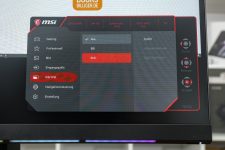




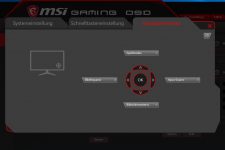


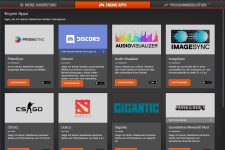
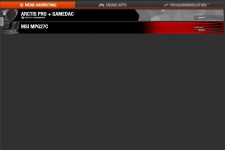

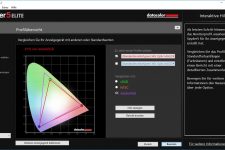
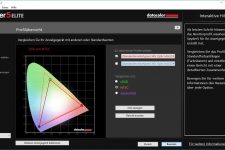
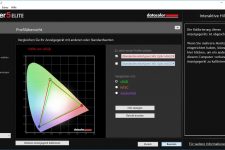













![HM24 Gaming-PC HM247518 [AMD Ryzen 7 5700X / 32GB RAM / 1TB SSD / RTX 4070 / Win11 Pro]](https://media.nbb-cdn.de/product_images/listing_image/HM24-GamingPC-HM247518-p827544?size=195)
